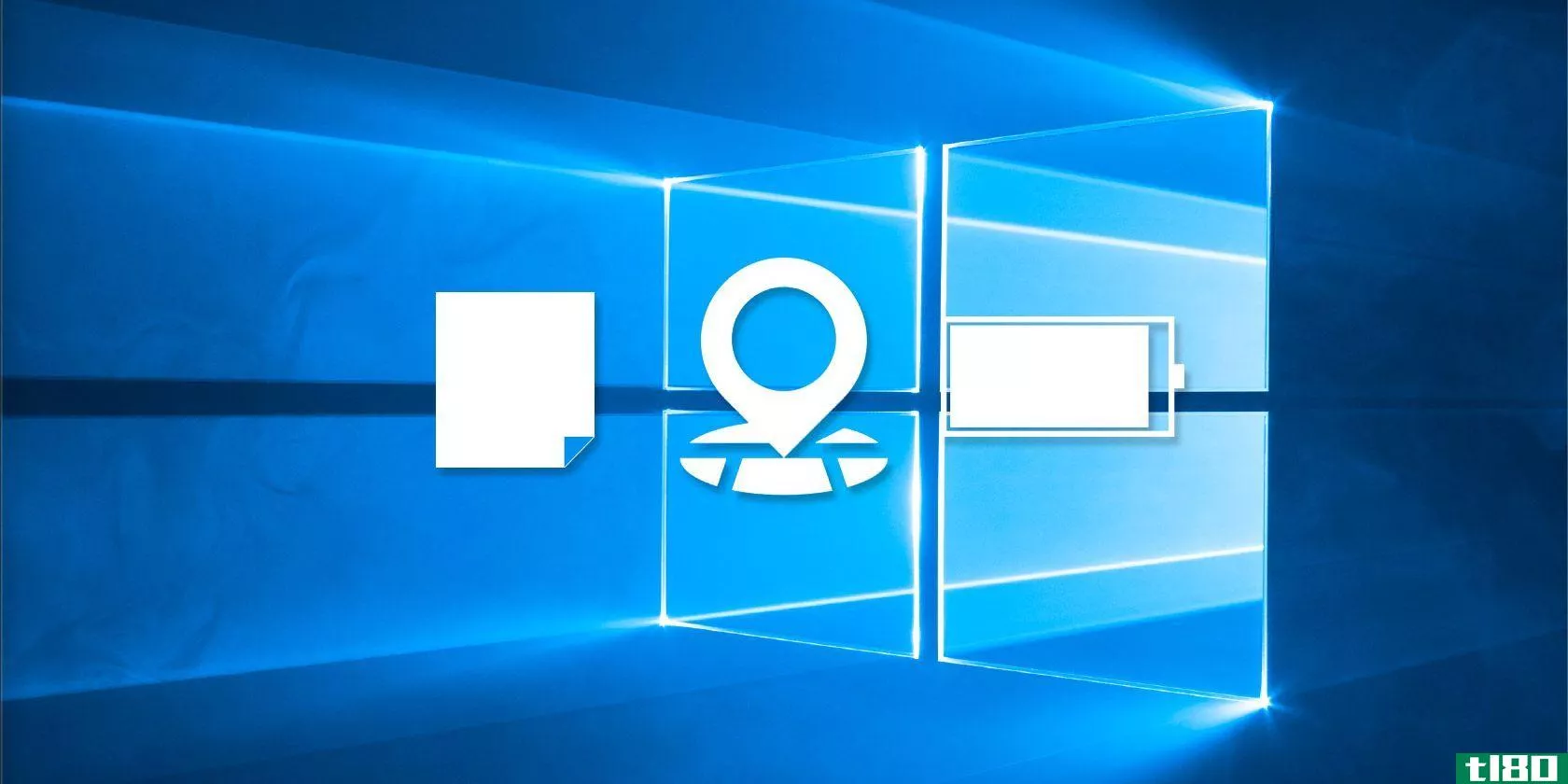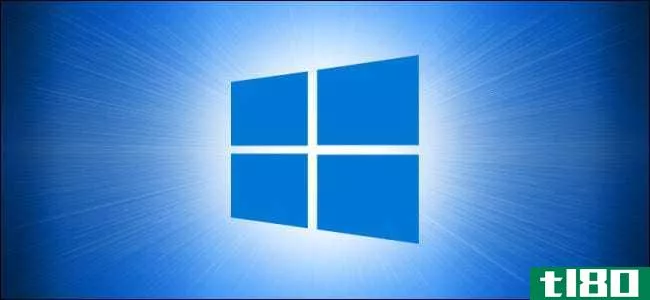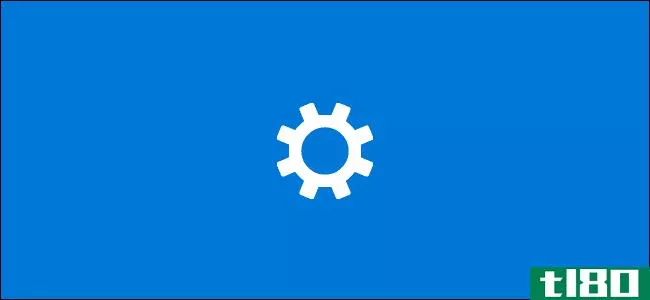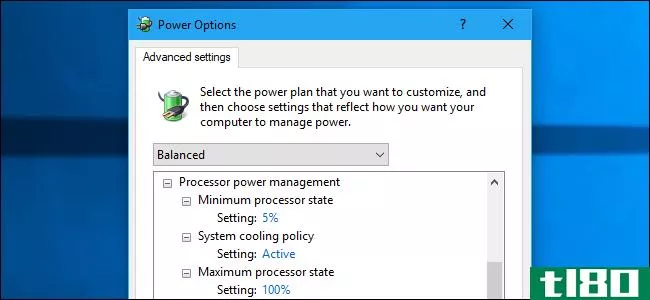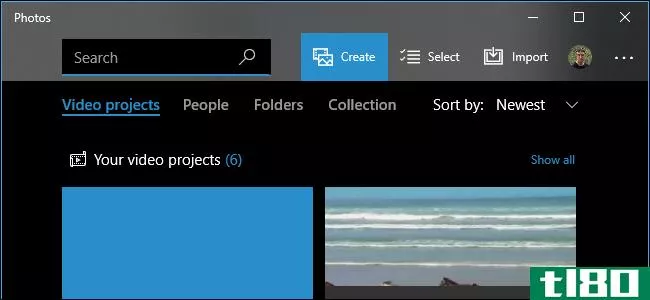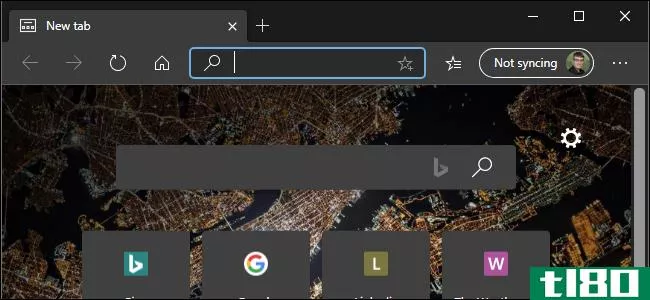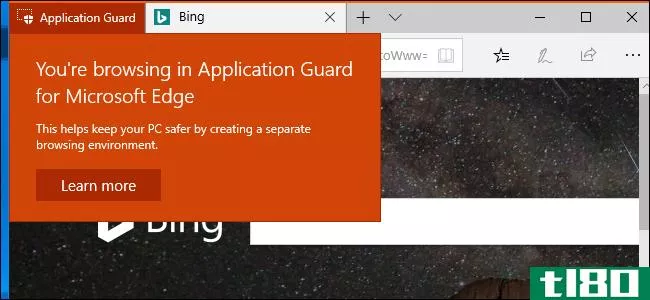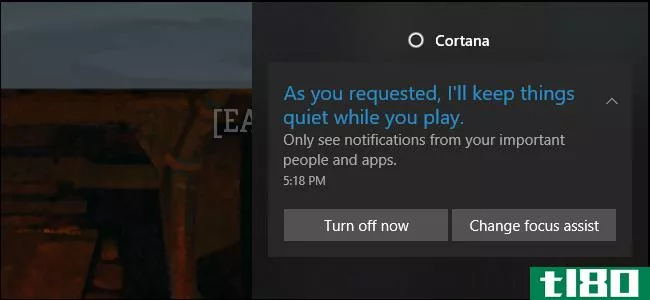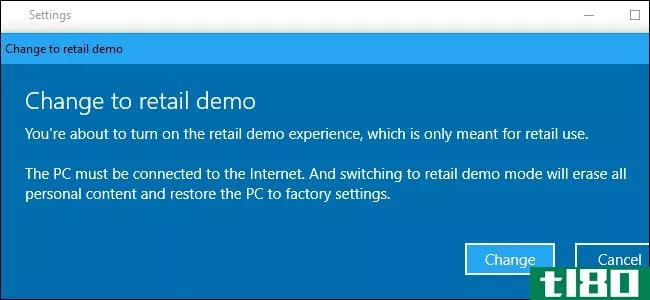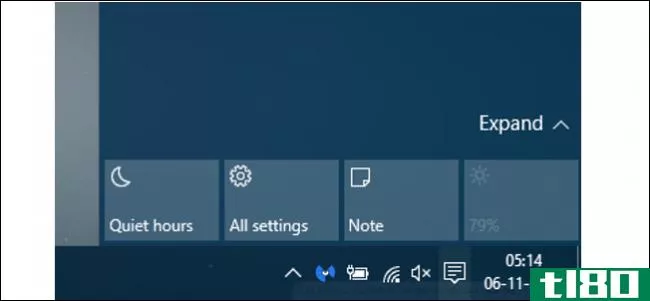如何使用和配置windows10的“节电”模式
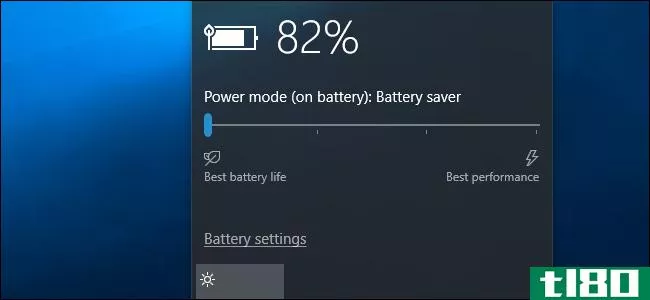
Windows10提供了一个“电池节约”模式,旨在延长笔记本电脑或平板电脑的电池寿命。当你的电脑电池电量不足时,Windows会自动启用节电功能,但你可以控制它,并选择节电功能。
节电模式到底做什么?
相关报道:如何管理windows10的新“功率调节”以节省电池寿命
节电模式类似于iPhone的低功耗模式,或者Android的节电模式。当它激活时(或者当你激活它时),它会对Windows的设置进行一些更改,以进一步延长笔记本电脑的电池寿命。
首先,它会自动降低显示器的亮度。这是一个大的调整,可以节省电池寿命的每一个设备,因为背光使用相当多的权力。
电池节省现在积极节流后台应用程序你不积极使用,即使他们是桌面应用程序。此功能是在秋季创建者更新时添加的。启用此模式时,Windows应用商店中的“通用应用程序”也将无法在后台运行并接收推送通知。
默认情况下,每当笔记本电脑或平板电脑的电池寿命达到20%时,节电模式就会自动激活。插上电脑充电,Windows将停用节电模式。
如何打开
你可以随时打开节电模式。例如,如果您知道自己将离开一个销售点一段时间,您可能希望在漫长的一天开始时手动打开它。
为此,只需单击或轻触任务栏通知区域中的电池图标。将滑块拖动到最左边的位置以激活“电池节省器”模式。
此选项只需单击一下电池图标,就像Windows7和Windows8上的“节能”电源计划一样。很明显,微软宁愿你用它,而不是与那些旧的和令人困惑的电力计划捣乱。
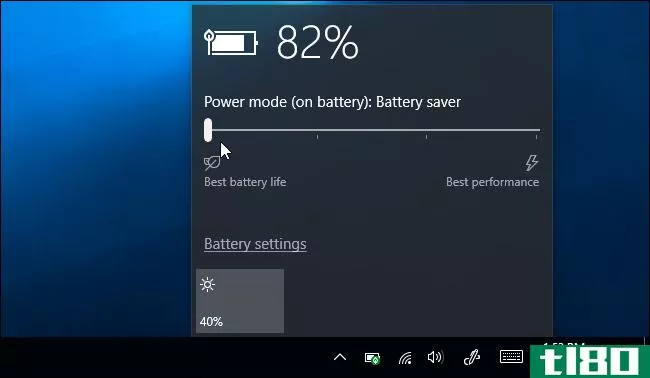
你还可以在Windows10的操作中心找到一个“电池节省器”快速设置磁贴。从右侧滑入或单击系统托盘中的“操作中心”图标以访问它。
如果看不到节电程序磁贴,请单击“操作中心”面板底部磁贴上方的“展开”链接。如果愿意,可以重新排列这些磁贴,使选项更容易访问。
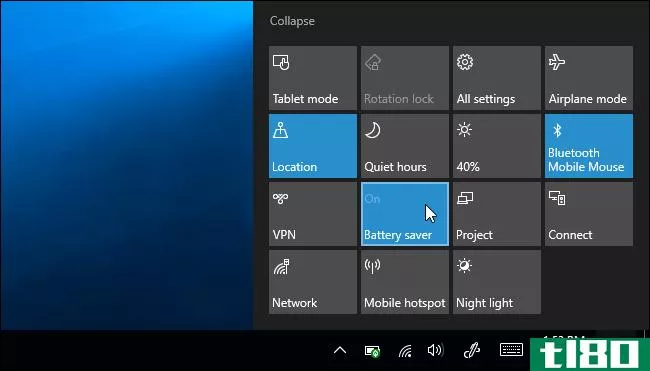
如何配置节电器
您可以配置节电器的功能和激活时间。为此,请进入“设置”>“系统”>“电池”。您也可以单击通知区域中的电池图标,然后单击弹出窗口中的“电池设置”链接来访问它。
在“节电模式”下,您可以选择Windows是否自动启用节电模式,以及何时启用。默认情况下,Windows会在电池剩余20%时自动启用节电模式。你可以改变这一点,例如,你可以让Windows自动启用90%的电池节电,如果你的笔记本电脑电池寿命挣扎。
您还可以禁用“在使用电池节电模式时降低屏幕亮度”选项,但这在所有设备上都非常有用,因此您可能应该保持启用该选项。不幸的是,没有办法配置屏幕亮度水平电池节电将使用。
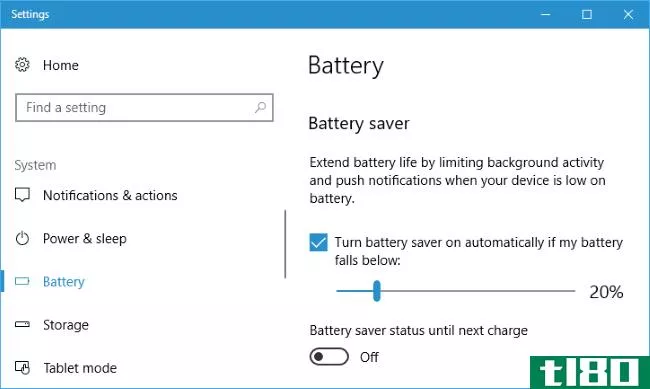
您可以单击电池屏幕顶部的“应用程序电池使用情况”链接,查看哪些应用程序使用的电池最多,并控制Windows在电池节电模式下对其进行限制的力度。
节电模式到底有多有用?
相关:如何增加你的Windows笔记本电脑的电池寿命
电池节电器的屏幕亮度本身应该可以节省一些相当严重的电池寿命。当然,如果你有手动降低屏幕亮度的习惯(你可以通过快速点击或轻触电池图标来做其他事情),你可能会发现这项功能并不那么必要。这将有多大的帮助取决于你平时保持屏幕的亮度和背光的耗电量。
这项功能现在减少了后台桌面应用程序和通用应用程序的功耗,使其在所有PC上都更加有用。即使您只使用传统的桌面应用程序,当您想从计算机中节省更多的电池寿命时,也值得启用。
如果你正在与电池寿命差作斗争,遵循我们的指南延长你的笔记本电脑的电池寿命可能比节电模式更有帮助。尽管如此,它还是一个很好的包含,并且比Windows7和Windows8的旧“电源计划”更容易使用。
与windows10的许多部分一样,节电模式看起来有点像正在进行的工作。它可以更积极地降低你的CPU速度和执行其他调整,以延长你的电池寿命,微软可能会在未来增加这个功能。
但是,尽管如此,节电模式对大多数人来说还是足够有用的。Windows可以自动打开节电模式,并在必要时禁用它,节省了繁琐的微观管理,所以你可以继续工作。
- 发表于 2021-04-09 23:50
- 阅读 ( 274 )
- 分类:互联网
你可能感兴趣的文章
6低估了windows的10项功能您必须尝试
...模式”。要获得更多电池帮助,请查看我们的指南,了解如何识别耗尽电池电量的应用程序。 ...
- 发布于 2021-03-17 01:39
- 阅读 ( 222 )
系统还原不工作?windows 7和10的5个修复程序
...也就是说,如果您确实要删除系统还原点,我将向您演示如何在不破坏所有内容的情况下执行此操作。 ...
- 发布于 2021-03-18 09:44
- 阅读 ( 425 )
如何在Windows10上以安全模式启动
...这里,我们将快速看一看引导到安全模式与Windows10,以及如何做,如果你不能引导到安全模式。 ...
- 发布于 2021-03-19 06:52
- 阅读 ( 474 )
windows10设置指南:如何做任何事情
...功能。让我们看看你能找到什么设置,在哪里,以及它们如何帮助你管理Windows10。 ...
- 发布于 2021-03-20 21:26
- 阅读 ( 191 )
如何启用或禁用Windows10的全屏开始菜单
...用“开始”菜单,而该方式仅覆盖屏幕的一部分。下面是如何改变它的工作方式。 根据您配置的开始菜单的方式,全屏幕启动菜单看起来类似。正如预期的那样,它覆盖整个屏幕(但不是任务栏),您可以使用左上角的按钮在...
- 发布于 2021-04-01 11:32
- 阅读 ( 164 )
提高windows笔记本电脑电池寿命的6种方法
...电模式。它降低了系统资源并延长了电池寿命。 相关:如何使用和配置Windows10的“节电”模式 当您的笔记本电脑电池电量达到较低水平(通常低于20%)时,此模式会自动激活,不过如果需要,您可以自定义此设置。 要检查电脑...
- 发布于 2021-04-03 00:13
- 阅读 ( 209 )
htg解释道:windows中的高级电源设置是什么?
...这适用于所有现代版本的Windows,包括windows10和windows7。 如何查找高级电源设置 要找到这些选项,请转到“控制面板”>“硬件和声音”>“电源选项”。单击要配置的电源计划右侧的“更改计划设置”链接。出于某些原因,...
- 发布于 2021-04-04 06:34
- 阅读 ( 209 )
如何在Windows10中启用终极性能电源计划
...在高性能电源方案,但试图弥补每一点性能可能。下面是如何启用它。 什么是终极性能动力计划(the ultimate performance power plan)? 终极性能电源计划旨在通过优化高性能电源计划,为高功率系统(如工作站和服务器)提供额外的...
- 发布于 2021-04-04 08:57
- 阅读 ( 160 )
如何在Windows10上启用照片暗模式
...能想在Gmail和YouTube这样的网站上启用黑暗主题。 相关:如何在Windows10中使用深色主题
- 发布于 2021-04-04 10:56
- 阅读 ( 148 )